Instagram to popularna sieć społecznościowa do udostępniania zdjęć i filmów, ale nie wszystkie zdjęcia i filmy znajdują się na tym samym koncie. Jeśli chcesz trzymać się tematu i kierować reklamy na określonych obserwujących, możesz rozważyć utworzenie wielu kont na Instagramie.
Możesz używać swoich dodatkowych kont na Instagramie obok swojego oryginalnego - łatwo przełączając się między nimi. Oznacza to, że nie musisz się wylogowywać i ponownie logować do aplikacji za każdym razem, gdy chcesz uzyskać dostęp do innego konta.
Po co tworzyć wiele kont na Instagramie?
Możesz potrzebować wielu kont na Instagramie, jeśli:
- Chcesz, aby Twoje konto osobiste było prywatne, podczas publicznego udostępniania innych treści.
- Masz już konto osobiste, ale chcesz założyć je dla firmy lub marki.
- Masz treści związane z konkretnymi zainteresowaniami, którymi chcesz się podzielić niezależnie od konta osobistego - na przykład fotografię, samouczki makijażu, modę, rysunek, fitness itp.
Posiadanie wielu kont połączonych z aplikacją Instagram umożliwia szybkie i wygodne przełączanie się między nimi, dzięki czemu można je regularnie sprawdzać przez cały dzień. Wystarczy kilka dotknięć, aby przełączyć.
Do aplikacji Instagram możesz dodać maksymalnie pięć kont na Instagramie.
Jak założyć kolejne konto w aplikacji Instagram
Po dodaniu konta Instagram do aplikacji zawsze pozostaniesz zalogowany (dopóki nie wylogujesz się z niego ręcznie).
Poniższych instrukcji można przestrzegać zarówno w przypadku aplikacji Instagram na iOS, jak i aplikacji Instagram na Androida. Obrazy są dostarczane z aplikacji na iOS.
-
Otwórz aplikację Instagram na swoim urządzeniu mobilnym i, jeśli to konieczne, zaloguj się na jedno ze swoich kont.
-
Przejdź do swojego profilu, dotykając swojego zdjęcie profilowe ikonę w dolnym menu.
-
Stuknij w menu ikona w prawym górnym rogu Twojego profilu.
-
Stuknij Ustawienia na dnie.
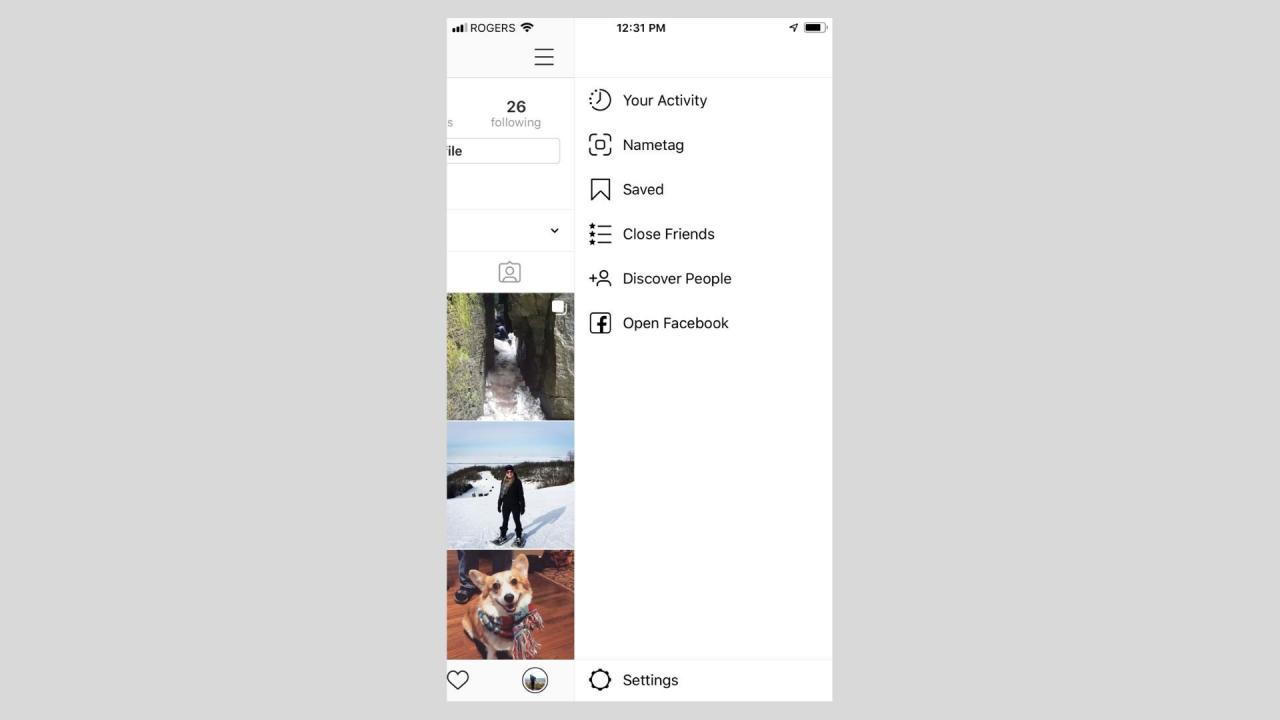
-
Przewiń w dół do sekcji Dane logowania i dotknij Dodaj konto.
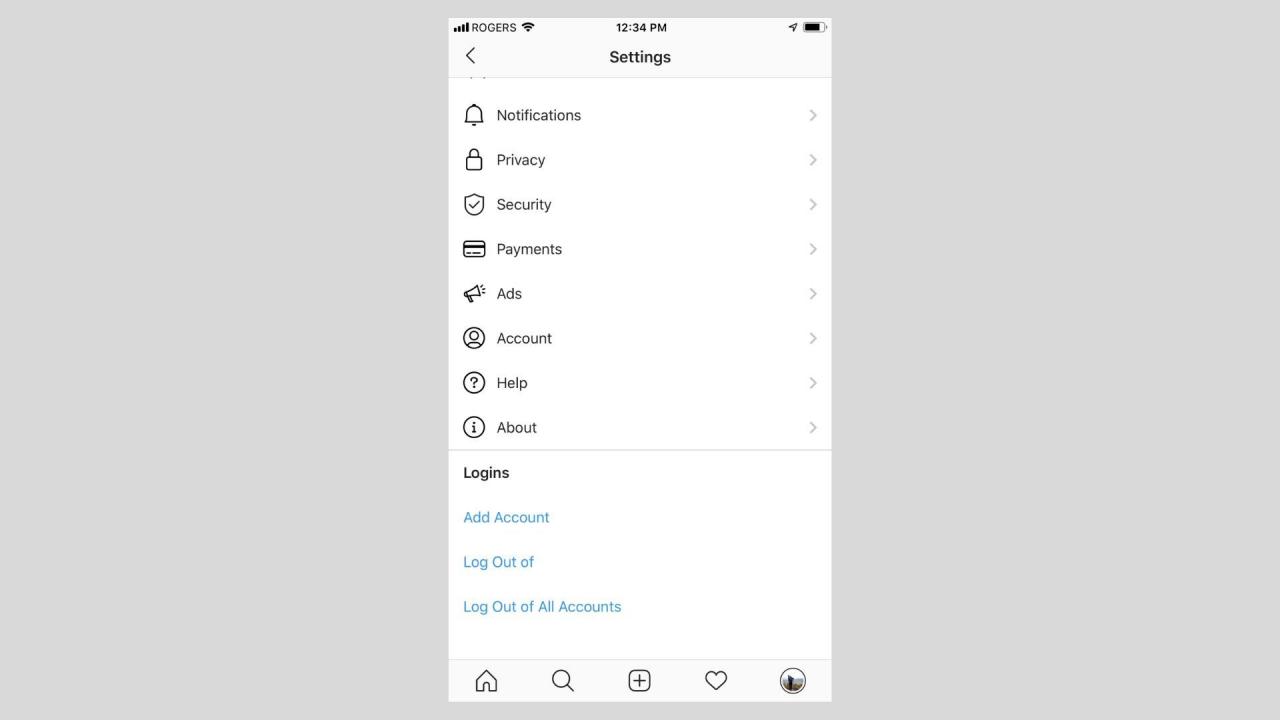
-
Teraz masz dwie opcje:
- Wprowadź dane logowania do istniejącego konta Instagram i dotknij Zaloguj SięLub
- Jeśli masz tylko jedno konto i nadal chcesz utworzyć drugie, dotknij SIGN UP - zapisz się u dołu ekranu i postępuj zgodnie z instrukcjami, aby utworzyć drugie konto.
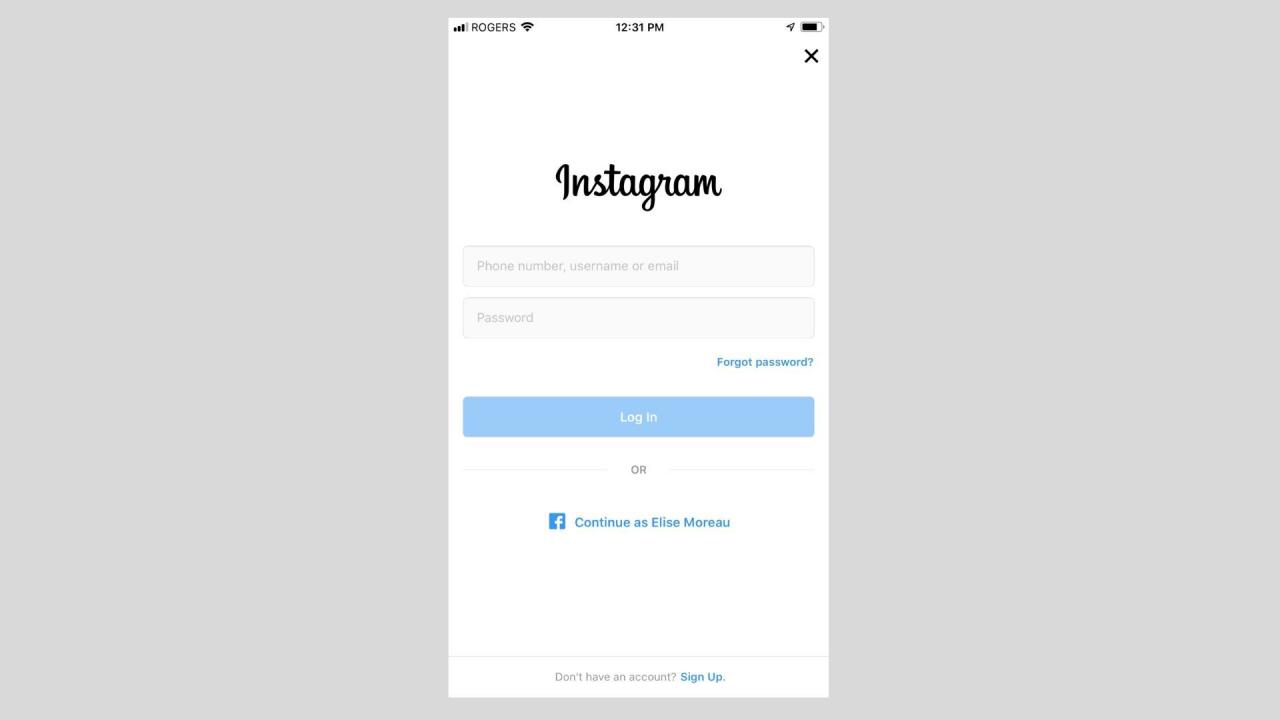
Po pomyślnym zalogowaniu się na drugie konto aplikacja Instagram automatycznie się do niego przełączy. Nie martw się - nadal jesteś zalogowany na swoje oryginalne konto.
Jeśli używasz aplikacji Instagram na więcej niż jednym urządzeniu mobilnym, musisz dodać swoje konta do każdego urządzenia osobno. Nie wszędzie zostaną automatycznie dodane, jeśli dodasz je do aplikacji na jednym urządzeniu.
Jak przełączać się między wieloma kontami na Instagramie w aplikacji
Teraz, gdy dodałeś co najmniej jedno dodatkowe konto do swojej aplikacji Instagram (więc masz dwa lub więcej), możesz nauczyć się przełączać między nimi.
Poniższe instrukcje zakładają, że masz już co najmniej dwa konta połączone z aplikacją Instagram.
-
Przejdź do swojego profilu, dotykając swojego zdjęcie profilowe ikonę w dolnym menu.
-
Powinieneś teraz zauważyć, że logo Instagram u góry zostało zastąpione swoją nazwę użytkownika i strzałkę w dół po lewej stronie. Stuknij w to.
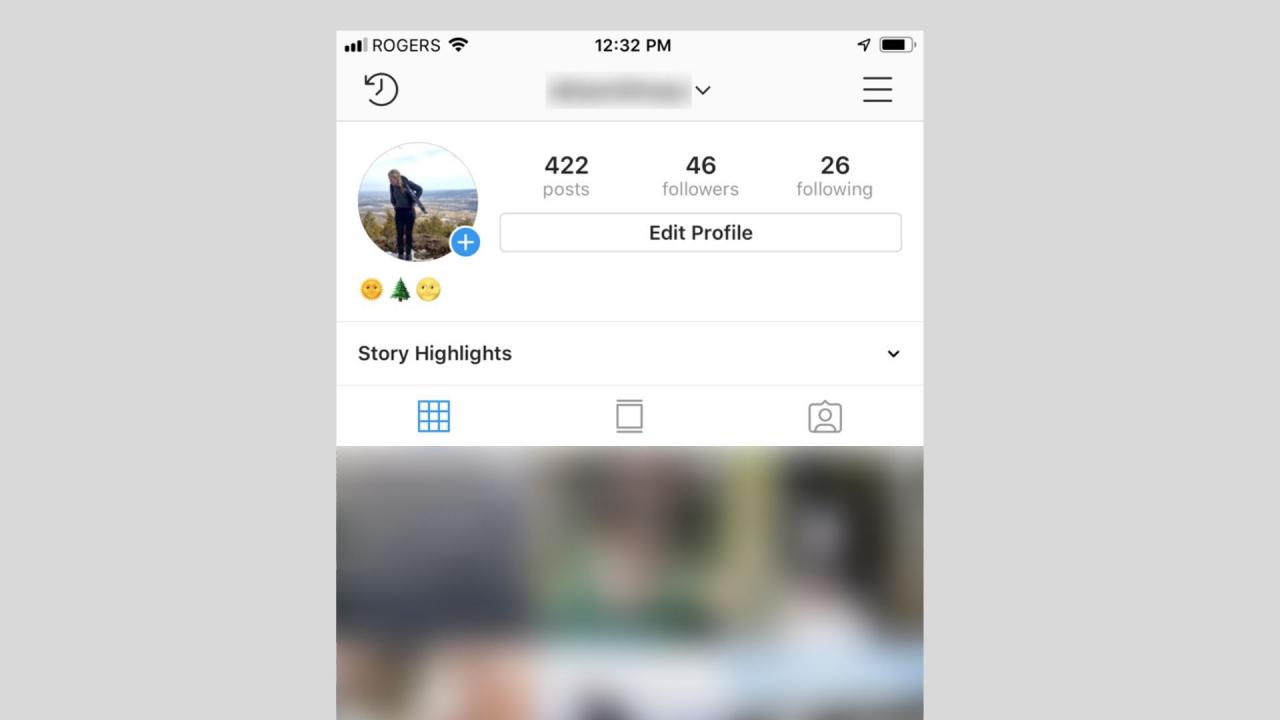
-
Menu z bieżącym kontem, którego używasz, zostanie wyświetlone u góry (wraz ze szczegółami, takimi jak obserwujący), a Twoje drugie konto poniżej. Kran Twoje drugie konto aby automatycznie się do niego przełączyć.
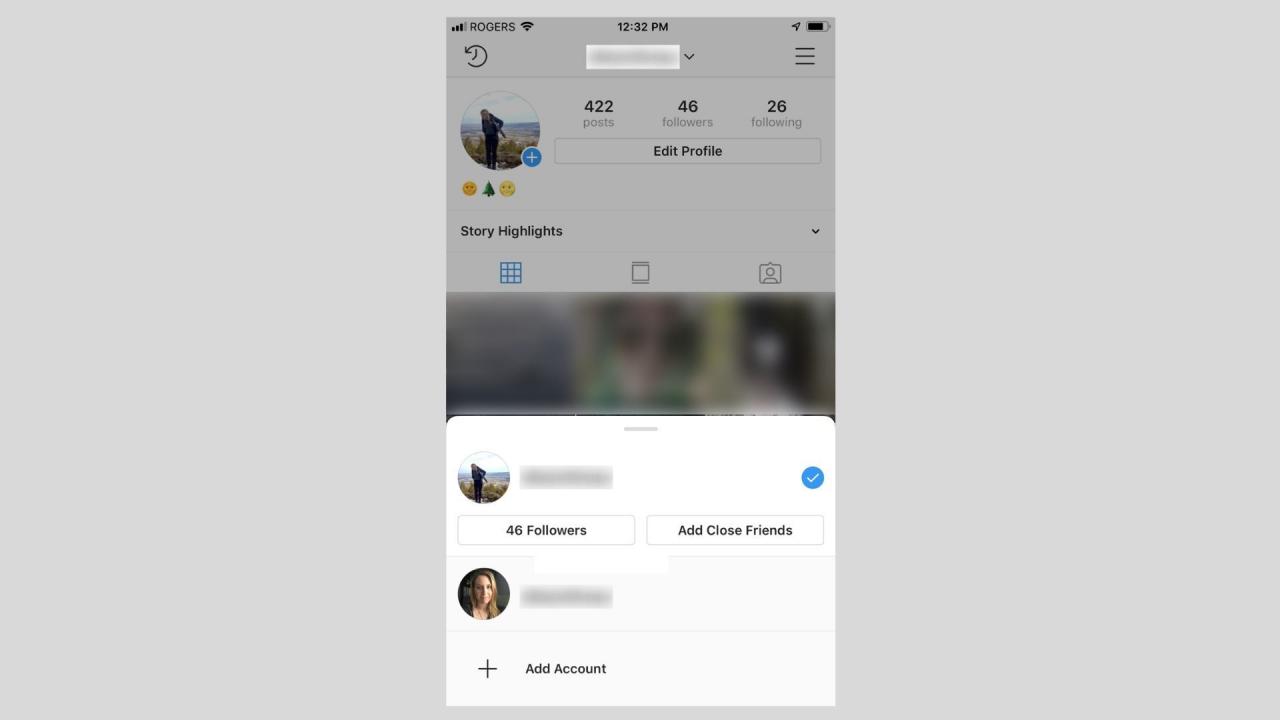
Z tego menu można dodać więcej kont. Kran + Dodaj konto dodać kolejny. Pamiętaj, że możesz dodać maksymalnie pięć kont.
-
Za każdym razem, gdy chcesz przełączać się między kontami, po prostu powtórz kroki od 1 do 3.
Jak przełączać się między wieloma kontami na Instagramie w Internecie
Możesz przełączać się między kontami na Instagramie.com w przeglądarce internetowej, takiej jak Google Chrome, która pamięta Twoje dane logowania za pomocą plików cookie.
-
Przejdź do Instagram.com w przeglądarce internetowej Chrome.
-
Jeśli nie jesteś jeszcze zalogowany na żadne ze swoich kont, wybierz Zaloguj Się na dole i wprowadź swoje dane, a następnie kliknij niebieski Zaloguj Się przycisk.
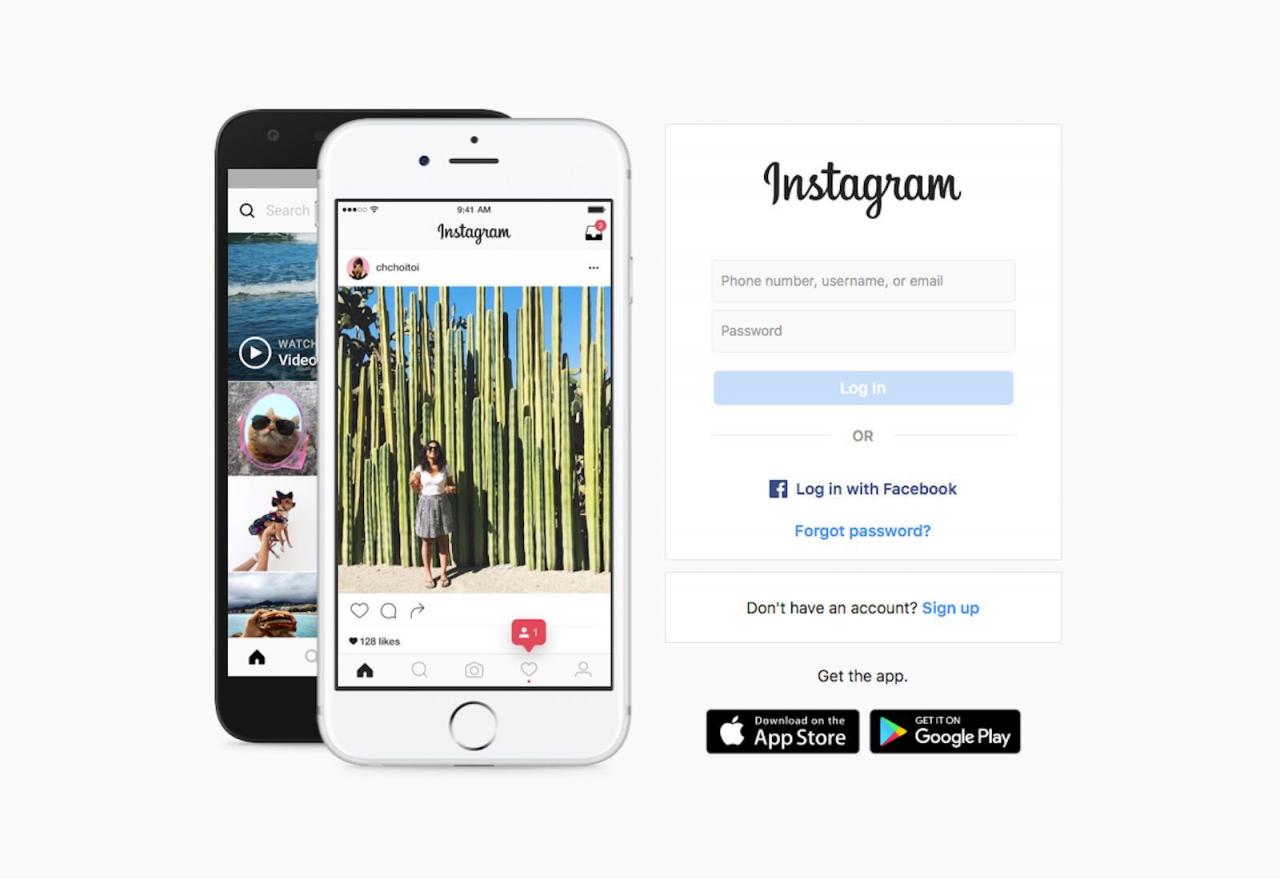
-
Aby dodać / przełączyć się na inne konto, musisz się wylogować. Wybierz Profil w prawym górnym menu, aby przejść do swojego profilu, a następnie wybierz Ustawienia ikonę (wygląda jak koło zębate) i kliknij Wyloguj.
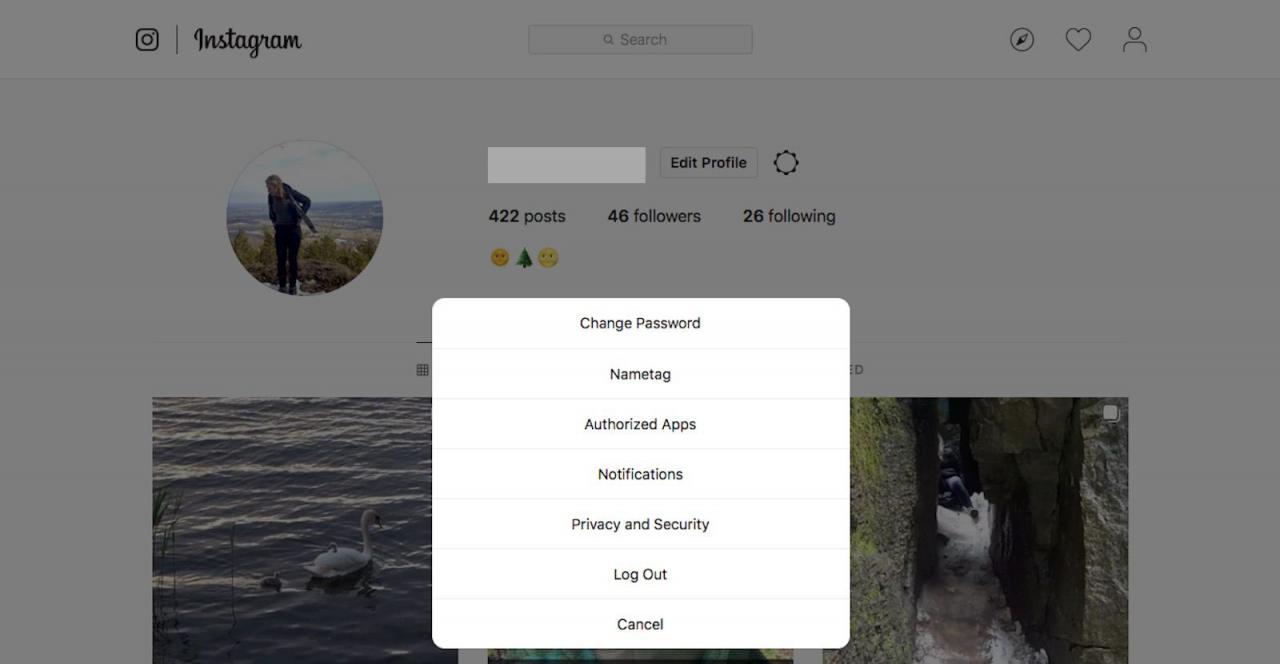
-
Jeśli używasz przeglądarki internetowej z włączoną obsługą plików cookie dla witryny Instagram (takiej jak Chrome), powinieneś zauważyć, że główna strona logowania Instagram zapamiętała Twoje dane logowania i wyświetla teraz zdjęcie profilowe Twojego pierwszego konta z przyciskiem do logowania.
Możesz wybrać Kontynuuj jako [nazwa użytkownika] aby się zalogować lub alternatywnie wybrać Zmiana kont aby zalogować się do innego.
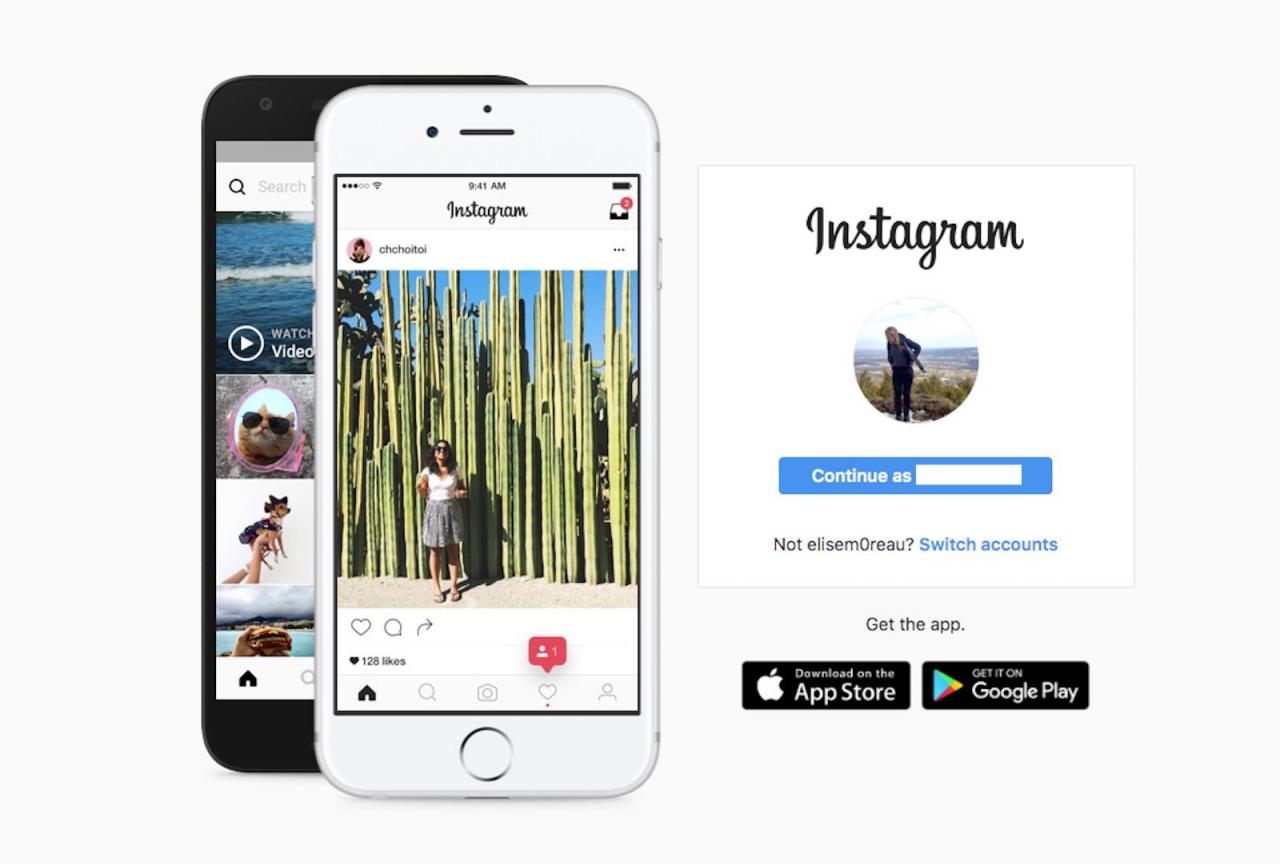
Jeśli zdecydujesz się zmienić konto, Instagram może również zapamiętać Twoje dane logowania do tego konta, więc wszystko, co musisz zrobić, to kliknąć niebieski Zaloguj Się przycisk.
-
Powtórz kroki 3 i 4 za każdym razem, gdy chcesz dodać inne konto / przełączyć się na inne.
Publikowanie na wielu kontach na Instagramie jednocześnie
Jeśli chcesz udostępnić wpis na więcej niż jednym koncie, możesz zrobić to wszystko naraz, aby nie musieć ręcznie publikować na każdym z nich.
Gdy dojdziesz do zakładki podpisów i innych szczegółów nowego postu, poszukaj pliku Prześlij na inne konta sekcja (pod Dodaj miejsce Sekcja). Tutaj możesz obracać przyciski On or poza dla wszystkich innych połączonych kont.
Dotknij, aby obrócić przycisk On tak, że jest niebieski, jeśli chcesz wysyłać posty na to konto. Albo zostaw to poza aby było szare, jeśli nie chcesz wysyłać wiadomości na to konto.
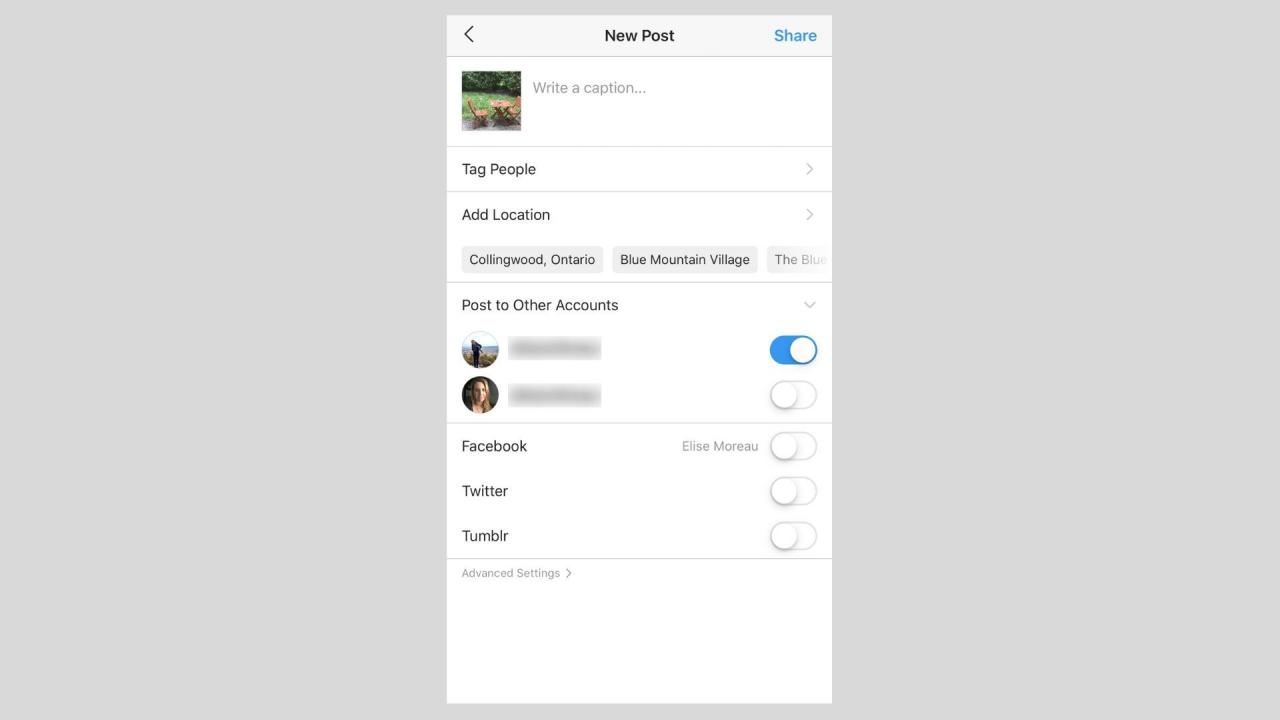
Jeśli włączysz publikowanie na wielu kontach, możesz nie być w stanie publikować w sieciach społecznościowych (Facebook, Twitter, Tumblr). Dzieje się tak, ponieważ konto na Instagramie, na które piszesz, musi być powiązane z innymi kontami w sieciach społecznościowych.
Zarządzanie powiadomieniami dla wielu kont na Instagramie
Możesz włączać i wyłączać powiadomienia dla każdego konta, aby otrzymywać powiadomienia tylko z wybranych.
Przejdź do swojego profilu, dotknij Menu ikona> Ustawienia > Powiadomienia aby dostosować powiadomienia. Możesz wstrzymać je wszystkie, jeśli chcesz, lub odebrać je na:
- Posty, historie i komentarze
- Obserwowanie i obserwujący
- Bezpośrednie wiadomości
- Na żywo i IGTV
- Z Instagrama
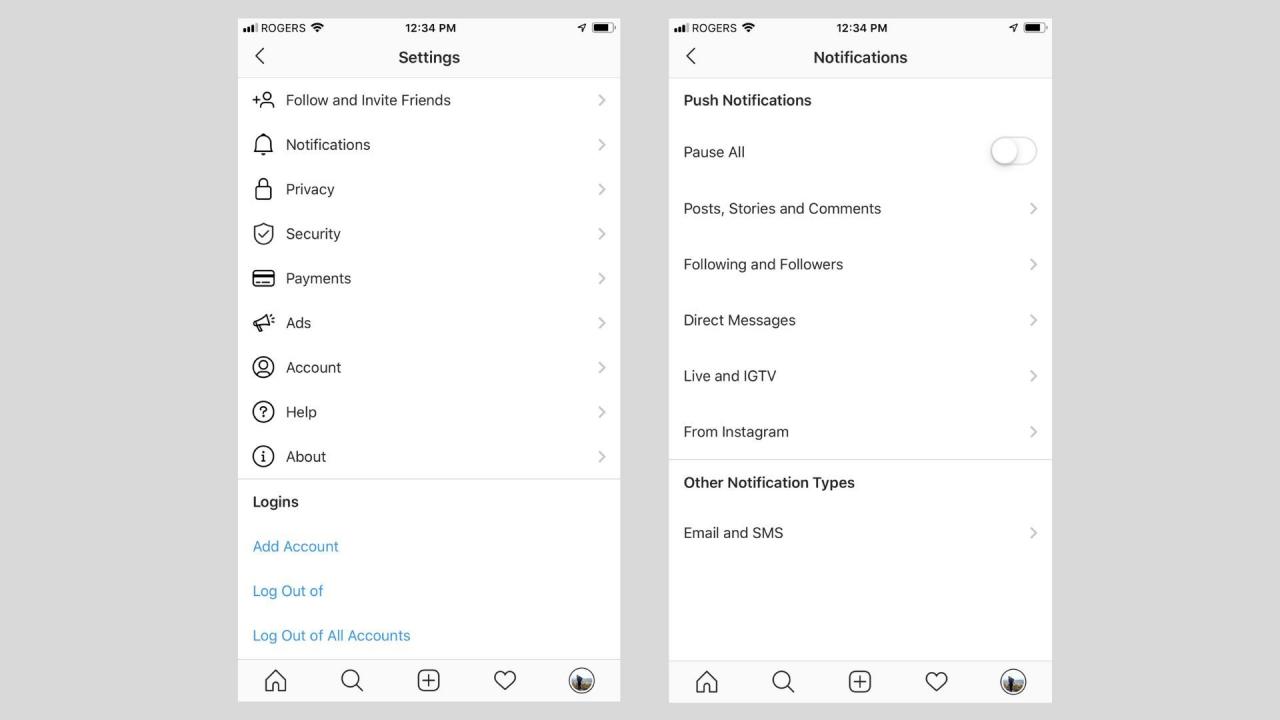
Pamiętaj, aby zrobić to dla każdego posiadanego konta, jeśli chcesz otrzymywać dla nich określone powiadomienia (lub je wyłączyć).
Wylogowanie z wielu kont na Instagramie
Możesz wylogować się z dowolnego połączonego konta oddzielnie lub wylogować się ze wszystkich kont jednocześnie. Spowoduje to odłączenie ich od aplikacji, dzięki czemu nie będą już pojawiać się na liście kont po dotknięciu nazwy użytkownika na karcie profilu.
Przejdź do swojego profilu, dotknij Menu ikona> Ustawienia i przewiń w dół do Loginy. Stuknij Wyloguj się z [nazwa użytkownika] wylogować się tylko z tego konta lub wybrać Wyloguj się ze wszystkich kont wylogować się ze wszystkich kont połączonych z aplikacją Instagram.
